
Finde deine Geräte und
die deiner Lieben mit Samsung Find.
Mit Samsung Find kannst du deine oder die deiner Familienmitglieder verlegten Galaxy Smartphones, Tablets,
Watches, Buds, S Pens und andere Geräte ganz einfach wiederfinden. Außerdem kannst du Tags an Wertsachen
verfolgen und damit deinen Standort teilen.
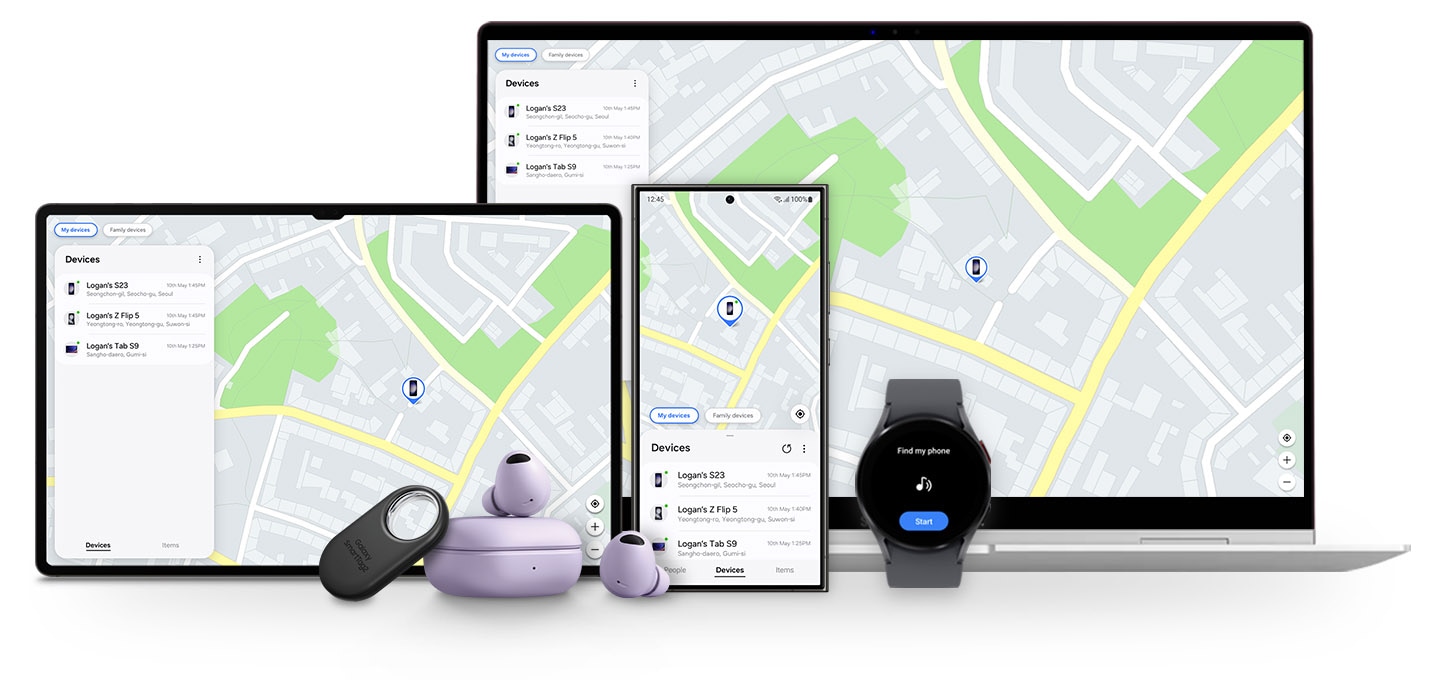
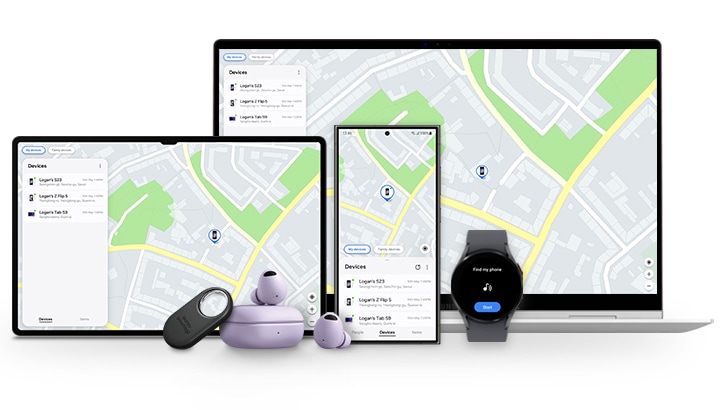
Was mache ich, wenn ich mein Gerät verliere?
Orte und sperre dein Gerät oder lösche deine Daten mit Samsung Find.
Mein Gerät orten
Wenn du die Option „Letzten Standort senden“ aktiviert hast, kannst du den ungefähren Standort deines Geräts orten. Es kann dem Server vor dem Ausschalten seinen letzten bekannten Standort übermitteln, sodass du es leichter findest.1


Sperrung
Du kannst den Bildschirm sperren und eine Nachricht oder Kontaktinformationen für die Person einblenden, die dein Gerät findet. Außerdem kannst du den Zugriff auf Samsung Pay und Samsung Pass einschränken und verhindern, dass dein Telefon ausgeschaltet wird.


Mein Gerät klingeln lassen
Ist dein Gerät in der Nähe, kannst du es eine Minute lang mit maximaler Lautstärke klingeln lassen, um es zu finden.


Daten löschen
Um den unbefugten Zugriff durch Dritte zu verhindern, kannst du Daten auf deinem Gerät per Fernzugriff löschen.2


Standort teilen und in Verbindung bleiben
Teile deinen Standort dauerhaft oder für eine gewisse Zeit mit Freunden und Familie,
zum Beispiel für eine Stunde oder einen Tag. Du kannst auch deren Standortinformationen anfordern
und durch gegenseitige Standortfreigabe herausfinden, wo jeder gerade ist.


Geräte finden, die offline sind
Durch die Aktivierung der Funktion "Offline-Suche" bist du gewappnet, solltest du dein Samsung Galaxy verlegen.
Ist das Gerät nicht mit dem Netzwerk verbunden, aber eingeschaltet und die "Offline-Suche" aktiviert,
können Samsung Galaxy-Geräte in der Nähe für leichteres Auffinden Signale an den Server senden und den Standort
des verlorenen Geräts ermitteln.3


Wertsachen mit Tags und Trackern verfolgen
Nutze Samsung Find, um SmartTags oder andere kompatible Tracker an deinen Gegenständen zu finden. Geräte in der Nähe können SmartTags über Bluetooth aufspüren und deren ungefähre Position sowie die Bewegungsdaten einer Woche anzeigen, was die Wiederbeschaffung von Gegenständen vereinfachen kann.4


Verwendung
Entdecke, wie du Samsung Find optimal nutzen kannst.
Find My Mobile einrichten
Verwendung von der Offline-Suche
Aktiviere die Offline-Suche in deinem Samsung Account, um die Funktion zu nutzen.5


Hauptfunktionen erkunden
Menschen
Standortfreigabe für Freunde und Familie
Aktiviere die Standortfreigabe für festgelegte Zeiträume (z. B. eine Stunde, einen Tag oder Unendlich), damit Freunde und Verwandte wissen, wo du gerade bist. Du kannst deinen Standort auch mit Kontakten auf Smartphones, Tablets oder Watches von Samsung Galaxy teilen und deren Standort anfragen.


Gerät
Ortung von Geräten
Orte deine Samsung Galaxy Geräte auf der Karte und erhalte präzise Navigationsanweisungen. Falls du dein Smartphone verloren hast und dich nicht in Samsung Find einloggen kannst, versuche, dein Samsung Galaxy über die Samsung Find App eines Familienmitglieds zu finden, sofern du zuvor deinen Standort freigegeben hast. Oder logge dich unter samsungfind.samsung.com ein.


Gegenstände
Verfolge persönliche Gegenstände
Entdecke SmartTags und andere kompatible Tracker, die in SmartThings registriert und in der App Samsung Find über die Registerkarte Artikel zugänglich sind. Registriere SmartTags direkt in der App, um nicht nur persönliche Gegenstände zu verfolgen, sondern auch Haustiere, Fahrräder und vieles mehr.


- Geräte- und Bildschirmbilder sind zu illustrativen Zwecken simuliert.
- Support-Dienste können je nach Land/Region/Anbieter variieren.
- Unterstützte Geräte: Galaxy Geräte (Galaxy Mobile, Tablets, Galaxy Watch mit Tizen OS 5.5 oder höher oder Wear OS, Galaxy Buds+ oder höher, Galaxy SmartTag/SmartTag+, ausgewählte Galaxy Book-Modelle, S Pen Pro) und kompatible SmartTags, die mit SmartThings verbunden werden können.
- Funktionen, unterstützten Umgebungsbedingungen und Spezifikationen von Samsung Find können je nach Produkt variieren.
- Die Samsung Find App steht im Galaxy Store zum Download bereit.
- Das Gerät muss bei deinem Samsung Account angemeldet sein.
- offline finding wird derzeit auf Galaxy-Smartphones und -Tablets mit mindestens Android 8, Galaxy Watch3, Galaxy Watch4, Galaxy Watch5, Galaxy Watch6 und Galaxy Buds Live, Galaxy Buds Pro, Galaxy Buds2 und Galaxy Buds2 Pro sowie allen Typen der Galaxy SmartTag-Serie unterstützt. Weitere Geräte werden in Zukunft hinzugefügt.
- Die Funktion der Geräte Suche für die Galaxy Watch und Buds kann in der Galaxy Wearable-App aktiviert werden. Die "Offline-Suche" Einstellungen des Smartphones oder Tablets werden auch auf Galaxy Watch und Buds übertragen.
- Du kannst verlorene Geräte auch mit SmartThings Find innerhalb der SmartThings-App orten. Um SmartThings Find nutzen zu können, musst du in den Find My Mobile-Einstellungen die Option „Meine Standort-Ermittlung erlauben“ aktivieren.
- Um ein Gerät als Find Node zu markieren, musst du der Verwendung deines Standorts und dem Datenschutz zustimmen.
- Find Node Geräte geben nicht den exakten Standort des verlorenen Gerätes an.
- Zur Ortung von Wearables wie Watches und Ohrhörern müssen diese in der Galaxy Wearable-App registriert werden.
- Auf Samsung Find registrierte Geräte können in allen Ländern außer China geortet werden (Hongkong und Taiwan werden unterstützt).
- Die Verfügbarkeit der Funktion Find My Mobile kann je nach Gerätemodell oder Betriebssystem variieren.
- So aktiviert man die Option „Letzten Standort senden“: Gehe zu Einstellungen > Samsung Account > Geräte > Schutz verlorener Geräte > Aktiviere „Letzten Standort senden“.
- Diese Funktion ist auf der Samsung Find Website verfügbar.
- Wenn du für dein Samsung Galaxy Smartphone oder Tablet die Funktion "Offline-Suche" aktivierst, gilt sie automatisch auch für deine verbundene Galaxy Watch und deine Galaxy Ohrhörer.
- Um die Ortungsfunktion deines SmartTags oder anderer kompatibler Tracker nutzen zu können, musst du diese bei SmartThings registrieren. Die Registrierung bei SmartThings geht auch ganz einfach über die App Samsung Find.
- "Offline-Suche" kann nur aktiviert werden, wenn die Einstellung „Meine Standort-Ermittlung erlauben“ aktiviert ist. Gehe dazu unter Einstellungen > Samsung Account > Geräte > Schutz verlorener Geräte > Meine Standort-Ermittlung erlauben.





